Schützen Sie Ihren Admin-Ordner auf jeder WordPress-Website
Veröffentlicht: 2021-09-07
Der Admin-Ordner in WordPress enthält den Schlüssel zum Zugriff auf Ihre gesamte Website. Hacker versuchen immer, in den Admin-Ordner zu gelangen, um eine Seite zu hacken. Es wurden zahlreiche Website-Hacking-Fälle gemeldet, bei denen festgestellt wurde, dass die Hacker in den Besitz des WP-Admin-Ordners gelangten und somit Zugriff auf den Rest der Website hatten.
Daher denken manche Leute zweimal nach, bevor sie eine Website auf WordPress erstellen. Wenn Sie jedoch bereits eine WordPress-Website haben, können Sie Ihren Admin-Ordner in WordPress schützen, indem Sie den Zugriff in .htaccess einschränken.
Es gibt verschiedene Möglichkeiten, Ihren Admin-Ordner in WordPress zu schützen, indem Sie den Zugriff in .htaccess einschränken. Sie können dies mithilfe von Plugins tun, aber die empfohlene Methode besteht darin, die .htaccess-Datei manuell zu konfigurieren.
Wenn Sie es manuell tun, gibt es verschiedene Sicherheitsmaßnahmen, die Sie ergreifen können, um verschiedene Arten von Hacking-Versuchen zu verhindern. Beachten Sie, dass .htaccess eine sehr leistungsfähige Datei ist, die Ihnen nicht nur in Sicherheitsfragen hilft, sondern auch die Konfigurationen hat, um die Leistung der Website drastisch zu verbessern.
So schützen Sie Ihren Admin-Ordner in WordPress, indem Sie den Zugriff in .htaccess einschränken (durch Plugins)
WordPress ist beliebt für seine Plugins und es gibt Plugins für buchstäblich alles. WP Security Scan ist ein Plugin, das Sie benötigen, um Ihren Admin-Ordner in WordPress zu schützen, indem Sie den Zugriff in der .htaccess-Datei einschränken.
Gehen Sie im linken Menü des Dashboards zur Option Plugins und klicken Sie auf die Option Neu hinzufügen. Geben Sie im Suchfeld den Namen des Plugins ein, das WP Security Scan ist.
Sobald das Plugin gefunden und installiert wurde, gehen Sie zu den Einstellungen des Plugins. Sie finden .htaccess im Datei-Scan-Bericht und Sie können die Berechtigungseinstellungen der Datei und der untergeordneten Teile festlegen, um Ihren Admin-Ordner zu schützen.
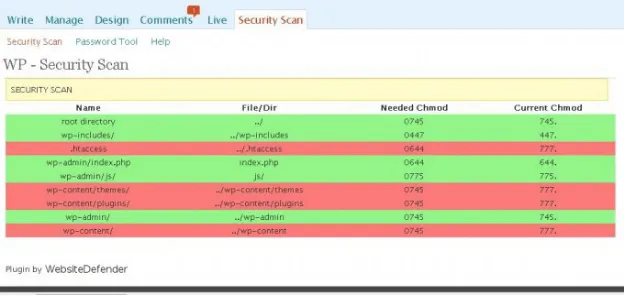
Obwohl das Plugin seit ein paar Jahren nicht mehr aktualisiert wurde, ist es voll funktionsfähig und das einzige Plugin auf dem Markt, mit dem Sie Einstellungen in der .htaccess-Datei ändern können.
Es empfiehlt die Korrekturmaßnahmen, die Sie ergreifen können, und daher müssen Sie kein Experte sein, um die Änderungen vorzunehmen. Es verbirgt die WordPress-Version, bietet Datenbanksicherheit und Schutz- und Sicherheitsmaßnahmen für WordPress-Administratoren.
Abgesehen davon können Sie auch beliebte Sicherheits-Plugins wie All In One WP Security & Firewall als Wordfence Security installieren.
So schützen Sie Ihren Admin-Ordner in WordPress, indem Sie den Zugriff in .htaccess einschränken (manuell)
Mit Plugins haben Sie begrenzte Einstellungen und wenn eines dieser Plugins selbst gehackt wird, wird auch Ihre Website angreifbar.
Daher ist es immer empfehlenswert, die Dinge selbst in die Hand zu nehmen und die .htaccess-Datei selbst zu konfigurieren. Darüber hinaus gibt es viele Sicherheitsmaßnahmen, die Sie ergreifen können, indem Sie Code-Snippets einfügen.

Zugriff auf die .htaccess-Datei
Sie benötigen eine FTP-Software, um auf Ihre Dateien und Ordner Ihrer Website zuzugreifen. FileZilla ist die beste FTP-Software. Installieren und öffnen Sie es und melden Sie sich dann bei Ihrem cPanel-Konto an. Beachten Sie, dass Sie möglicherweise eine andere .htaccess-Datei in anderen Ordnern oder im Stammverzeichnis sehen. Bearbeiten Sie diese überhaupt nicht.
Sie müssen nur die .htaccess-Datei bearbeiten, die sich im WP-Admin-Ordner befindet. Gehen Sie daher in den WP-Admin-Ordner und suchen Sie die .htaccess-Datei. Falls Sie keine haben, müssen Sie diese mit dem Namen .htaccess erstellen. Stellen Sie sicher, dass Sie eine Sicherungskopie der Datei erstellen, bevor Sie sie bearbeiten. So sieht .htaccess aus.
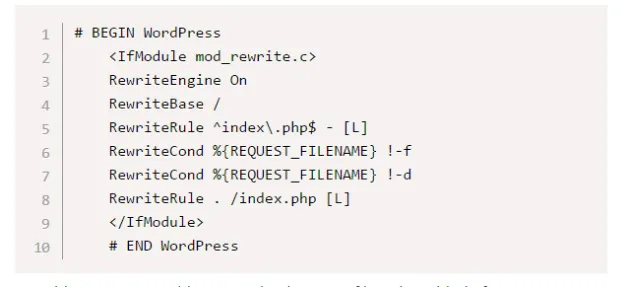
1. Einschränken des Administratorzugriffs
Als Erstes müssen Sie verhindern, dass andere Computer oder Geräte als Administrator auf Ihre Website zugreifen, außer Ihrem Gerät oder Computer. Sie können dies erreichen, indem Sie nur Ihre IP-Adresse zulassen. Wenn Sie mehrere Geräte haben, können Sie die IP-Adresse jedes einzelnen zulassen.

Aus Sicherheitssicht ist dies der strengste Schritt, den Sie jemals unternehmen können, aber es hindert Sie auch daran, von einem anderen Computer aus auf Ihr Admin-Panel zuzugreifen.
Fügen Sie den folgenden Code unter #END WordPress hinzu, was die letzte Zeile in der .htaccess-Datei ist. Platzieren Sie Ihre IP-Adressen entsprechend der Allow-Anweisung und Sie können so viele Allow-Anweisungen haben, wie Sie möchten.
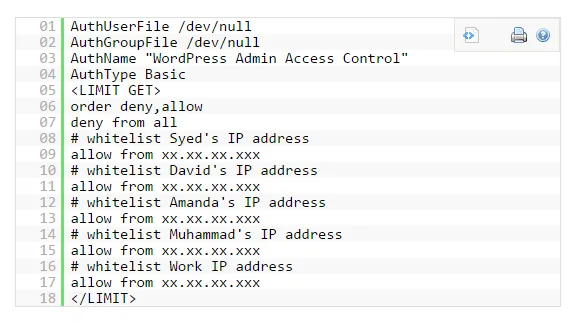
2. Schützen Sie wp-config.php
Wp-config.php ist die wichtigste Datei und enthält wichtige Informationen über Ihre Website. Sie müssen sicherstellen, dass die Datei die Hacker auf keinen Fall erreicht, sonst wird Ihre Website mit Sicherheit gehackt.
Du kannst allen außer dir selbst den Zugriff auf deine wp-config.php verweigern. Fügen Sie den folgenden Codeausschnitt in die .htaccess am Ende aller Zeilen ein.
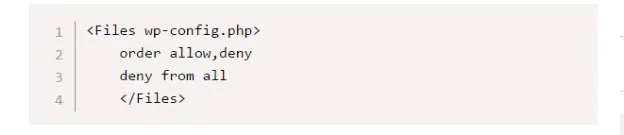
3. Sperren Sie böswillige Benutzer anhand ihrer IP-Adresse
Es gibt einige Benutzer, die potenzielle Hacker sind und versuchen, Brute-Force-Angriffsmethoden und andere Hackmittel einzusetzen. Sie müssen diese Benutzer anhand ihrer IP-Adressen sperren.
Installieren Sie einfach ein einfaches Sicherheits-Plugin und Sie erhalten Benachrichtigungen mit der IP-Adresse, wenn jemand versucht, sich mit einem Brute-Force-Angriffssystem auf Ihrer Website anzumelden. Verwenden Sie das folgende Code-Snippet, um dieses Ziel zu erreichen.
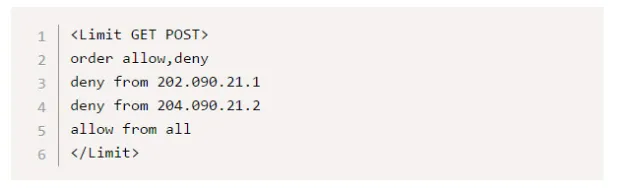
4. Deaktivieren Sie die PHP-Ausführung
Manchmal haben einige der Themen Hintertüren für Hacker, um sich in Ihre Website zu hacken, wenn Sie diese Themen verwenden. Die meisten Backdoor-Dateien werden in verschiedenen Verzeichnissen wie wp-includes und uploads gespeichert.
Selbst wenn Ihre Website gehackt wird und Sie sich davon erholen, können Hacker geschickt einige Hintertüren erstellen, indem Sie PHP-Codes in einige Dateien einfügen oder nicht erkennbare Ordner speichern. Sie können dies stoppen, indem Sie die PHP-Ausführung in bestimmten Ordnern deaktivieren. Verwenden Sie dazu das folgende Code-Snippet.

5. Deaktivieren Sie die Verzeichnissuche
Etwas Hacker durchsuchen verschiedene Verzeichnisse Ihrer WordPress-Website und führen böswillige Arbeiten aus, wie das Platzieren von Code-Snippets zum Erstellen von Backdoors, das Löschen wichtiger Dateien und dergleichen. Sie können den Zugriff auf alle Ordner mit dem folgenden Code-Snippet deaktivieren.

6. Beschränkung des Zugriffs auf WP-Inhalte
Der wichtigste Ordner für eine WordPress-Website ist WP-Content, in dem alle Bilder, Designdateien und Plugin-Dateien gespeichert sind. Wenn jemand Zugriff auf diesen Ordner erhält und alles löscht und Sie kein Backup haben, ist Ihre Website weg. Darüber hinaus können Hacker Malware und Viren in diesem Ordner platzieren und Ihre Website kann zusammenbrechen.
Fügen Sie das folgende Code-Snippet in die .htaccess-Datei ein und Sie können jedem den Zugriff auf den wp-content-Ordner verweigern.
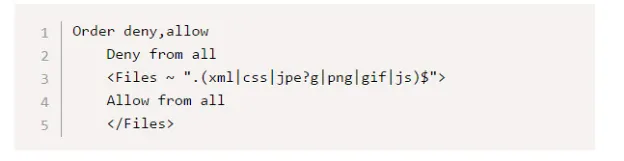
Abgesehen davon können Sie Bild-Hotlinks deaktivieren, um zu verhindern, dass jemand anderes auf Ihre Bilder verlinkt und Ihre Website verlangsamt. Man kann auch eine allgemeine Umleitung und 301-Umleitungen über die .htaccess-Datei einrichten, um die Besucher wissen zu lassen, dass Sie Inhalte an einen neuen Ort verschoben haben.
